Suivi de votre migration vers SSL avec la Toolbox
Publié: 2022-04-17- Le rapport SSL
- Aperçu général
- vue détaillée
- Le rapport SSL : conclusion
- La vérification de l'URL de classement
- L'examen technique dans l'Optimizer
- Pages HTTP sans redirections
- Liens internes avec redirections
- Conclusion
Vers la fin de 2016, environ 30 % des 100 meilleurs résultats sur google.co.uk sont des pages HTTPS :
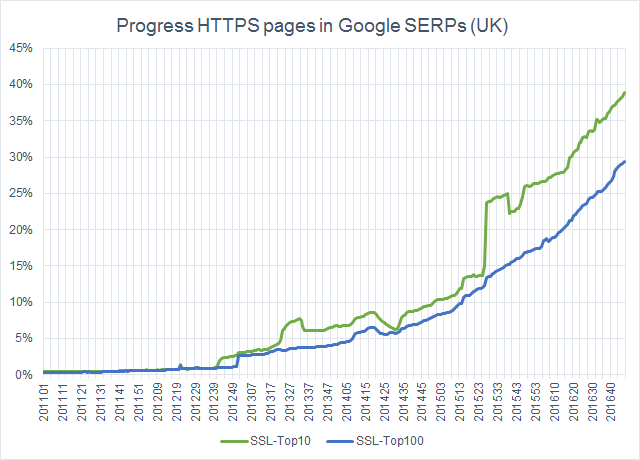
Le passage au HTTPS nécessite bien plus que de simplement basculer un interrupteur. Vous devez faire attention à de nombreux aspects techniques et nous aimerions vous montrer comment suivre et surveiller le passage de votre site Web en HTTPS avec ce tutoriel SISTRIX Toolbox.
Le suivi s'effectue via un rapport et un projet Optimizer.
Le rapport SSL
Pour commencer, nous ouvrons le domaine que nous voulons surveiller dans la boîte à outils et vérifions s'il existe plusieurs sous-domaines, que nous devons surveiller. Pour ce faire, veuillez consulter SEO -> Noms d'hôte pour vérifier s'il existe d'autres noms d'hôte en plus du www. ou hôte non www.
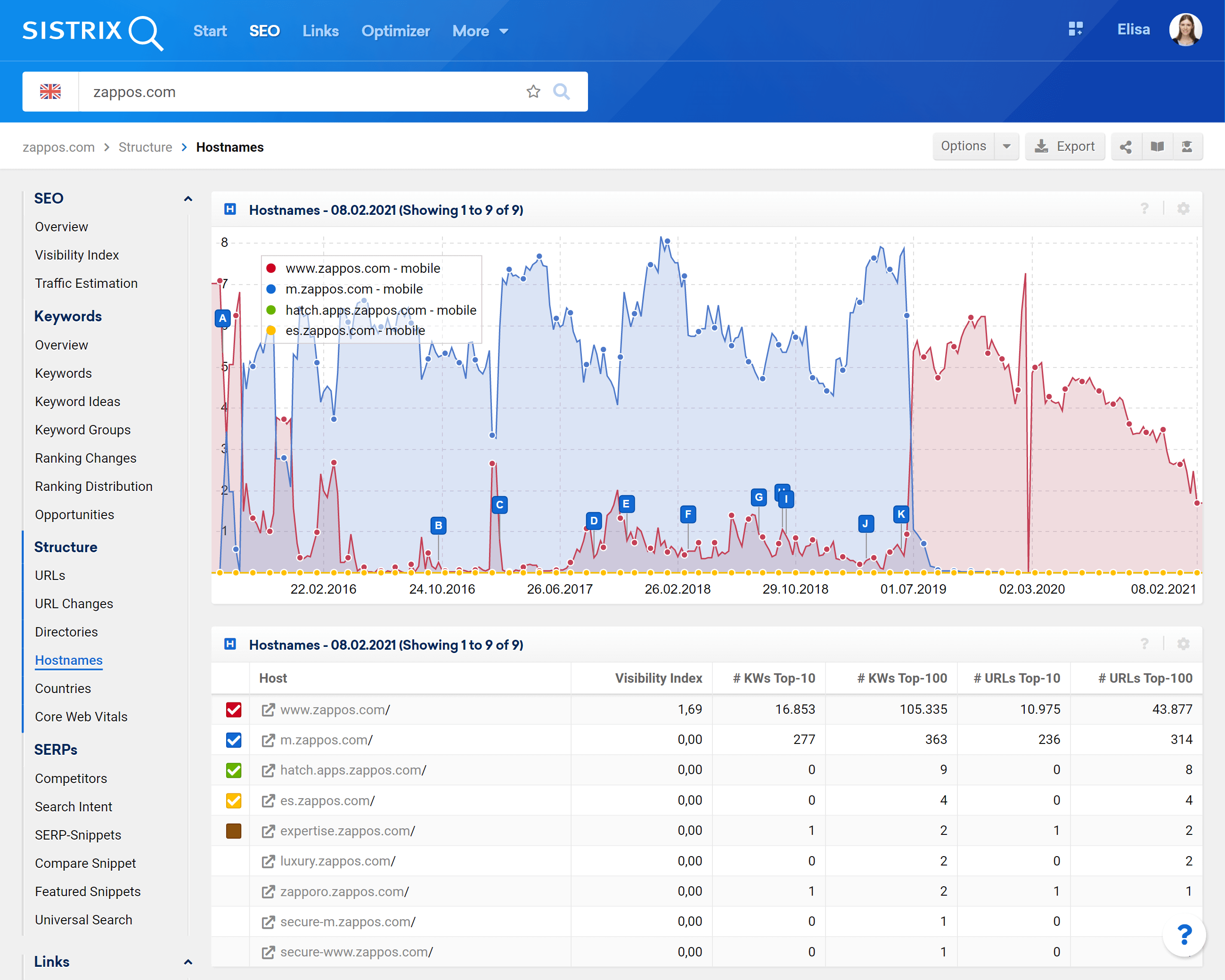
Dans notre exemple, nous décidons que nous ne voulons surveiller que l'hôte www.zappos.com.
Aperçu général
Nous pouvons maintenant revenir à la page de présentation du domaine et cliquer sur la roue dentée dans le coin supérieur droit du graphique de l'indice de visibilité, où nous choisissons l'option « Superposer les données ».
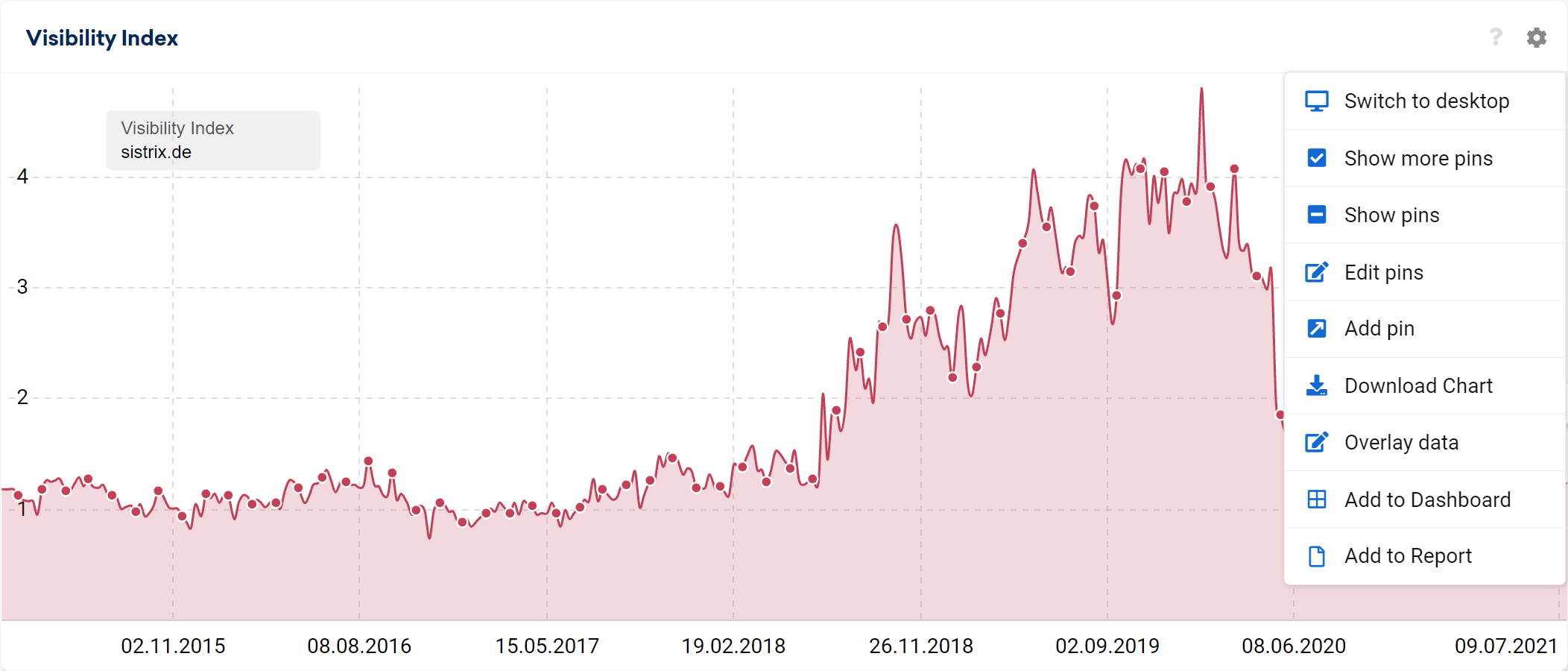
Ici, nous saisissons les chemins HTTP et HTTPS pour l'hôte www.zappos.com. Chaque fois que vous souhaitez comparer des répertoires, il est important que l'entrée commence par le protocole (http:// ou https://) et soit ensuite suivie du reste de l'URL, qui se termine par un / de fin.
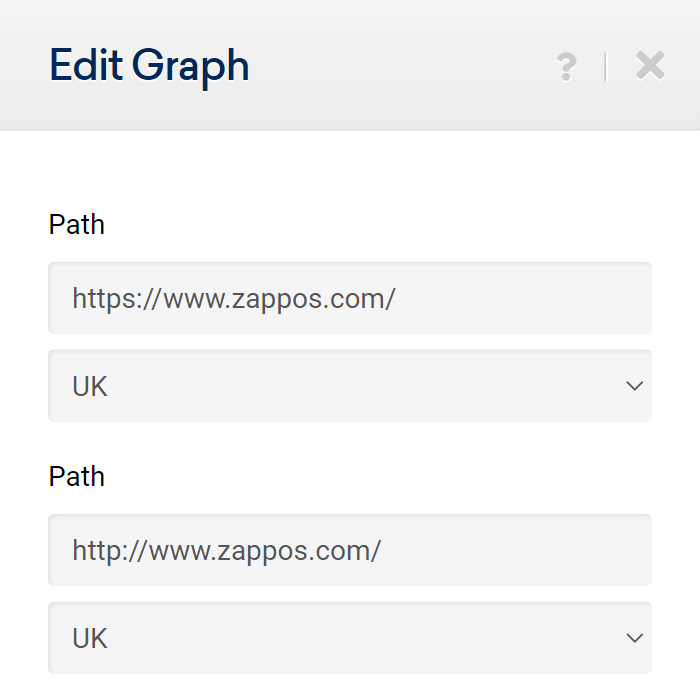
On nous montre maintenant le développement de la visibilité pour les deux protocoles dans un seul graphique. Ensuite, nous utilisons à nouveau la roue dentée pour ouvrir les options et sélectionner "Ajouter au rapport". En tant que rapport, nous choisissons "Créer un nouveau rapport" et l'ouvrirons ensuite dans un nouvel onglet, lorsque la boîte à outils nous demandera ce que nous voulons faire ensuite.
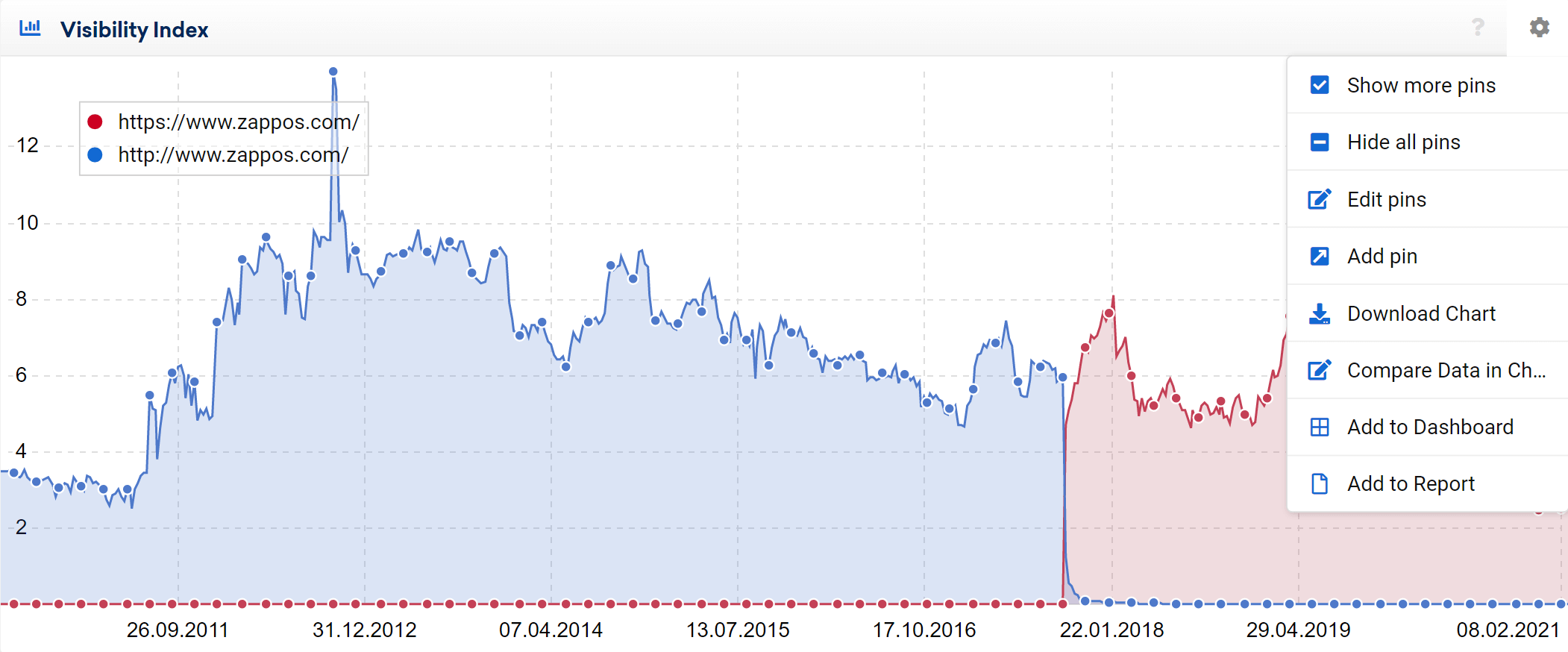
Dans le rapport lui-même, nous ajoutons un titre significatif au rapport en cliquant sur la roue dentée juste à côté de "Mon rapport".
Si le passage au SSL de votre domaine approche à peine, vous pouvez également choisir de limiter le graphique aux 2 derniers mois, pour plus de clarté. Il est recommandé d'ajouter un titre approprié au graphique pendant que vous êtes dans les options.
Nous avons maintenant créé un aperçu de la santé globale du domaine dans la recherche de bureau.
Cependant, le comportement de recherche s'est de plus en plus déplacé vers les appareils mobiles au cours des dernières années. Pour en tenir compte, nous recréons maintenant la même évaluation à l'aide de la Visibilité mobile. Pour ce faire, nous revenons à l'onglet avec la comparaison de graphiques et ouvrons l'option de boîte et cliquons à nouveau sur "Comparer les données dans le graphique". Nous pouvons maintenant choisir la version mobile Visibility dans le menu déroulant et garder les chemins intacts. Nous obtenons maintenant le graphique de l'indice de visibilité mobile.
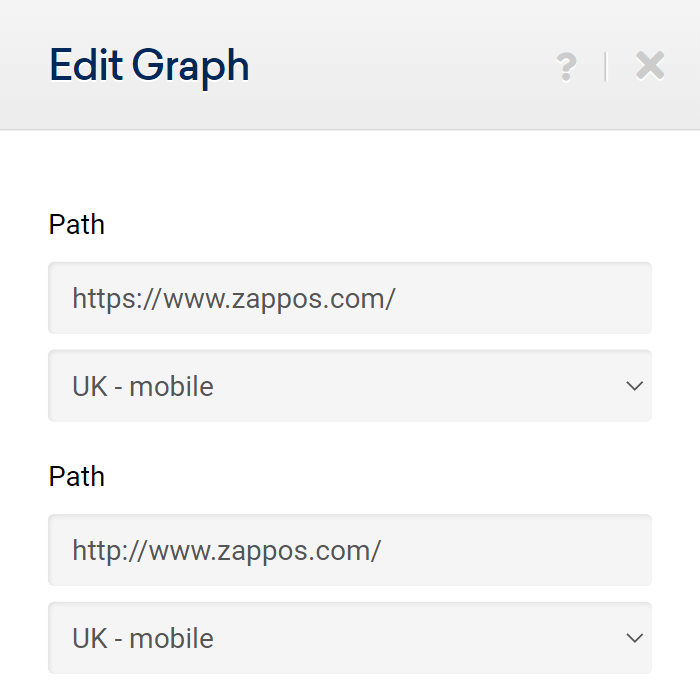
Nous ajoutons ce graphique à notre rapport (nous pouvons maintenant simplement cliquer sur le nom du rapport dans la sélection de rapport), ajuster l'axe du temps en conséquence et donner un titre à la boîte.
vue détaillée
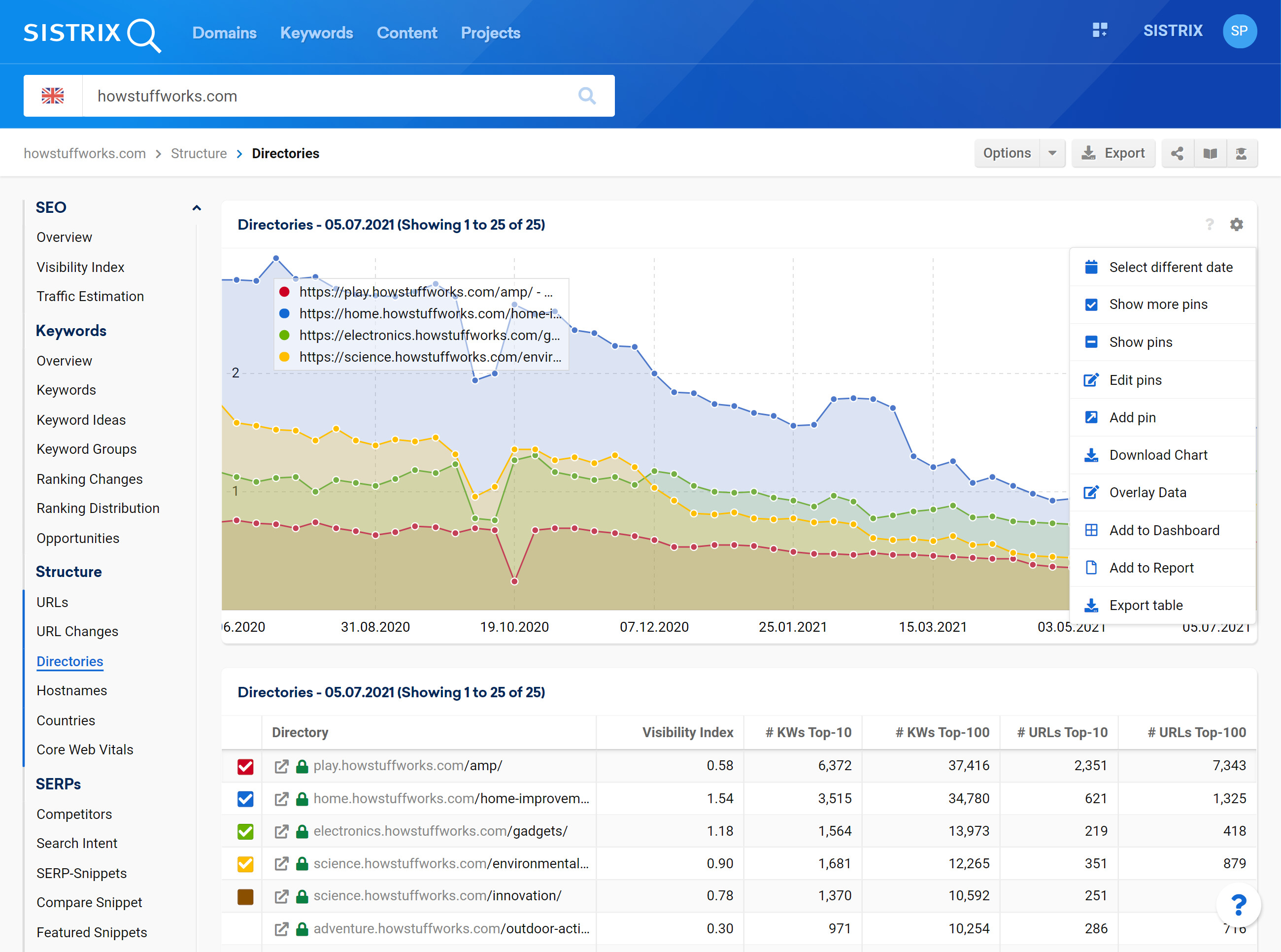
Notre prochaine étape consiste à trouver les répertoires les plus importants pour le domaine et à les ajouter à notre rapport. Vous pouvez soit vérifier vos données d'analyse, soit cliquer sur "SEO -> Répertoires" dans la boîte à outils, après avoir saisi le domaine 1 .
Si le basculement vers SSL a déjà eu lieu, vous pouvez afficher l'évaluation de l'annuaire pour un temps antérieur en cliquant sur « Sélectionner une date différente » dans la case-options du graphique et en sélectionnant une date antérieure au basculement 2 .
Dans notre exemple, nous choisirons de suivre l'évolution des deux répertoires /produit/ et /b/. Vous êtes bien sûr libre d'ajouter d'autres répertoires à votre rapport.

Afin d'ajouter les graphiques à notre rapport, nous procédons exactement comme nous l'avons fait pour la vue globale et créons un graphique de comparaison pour chaque annuaire pour le bureau et le mobile.
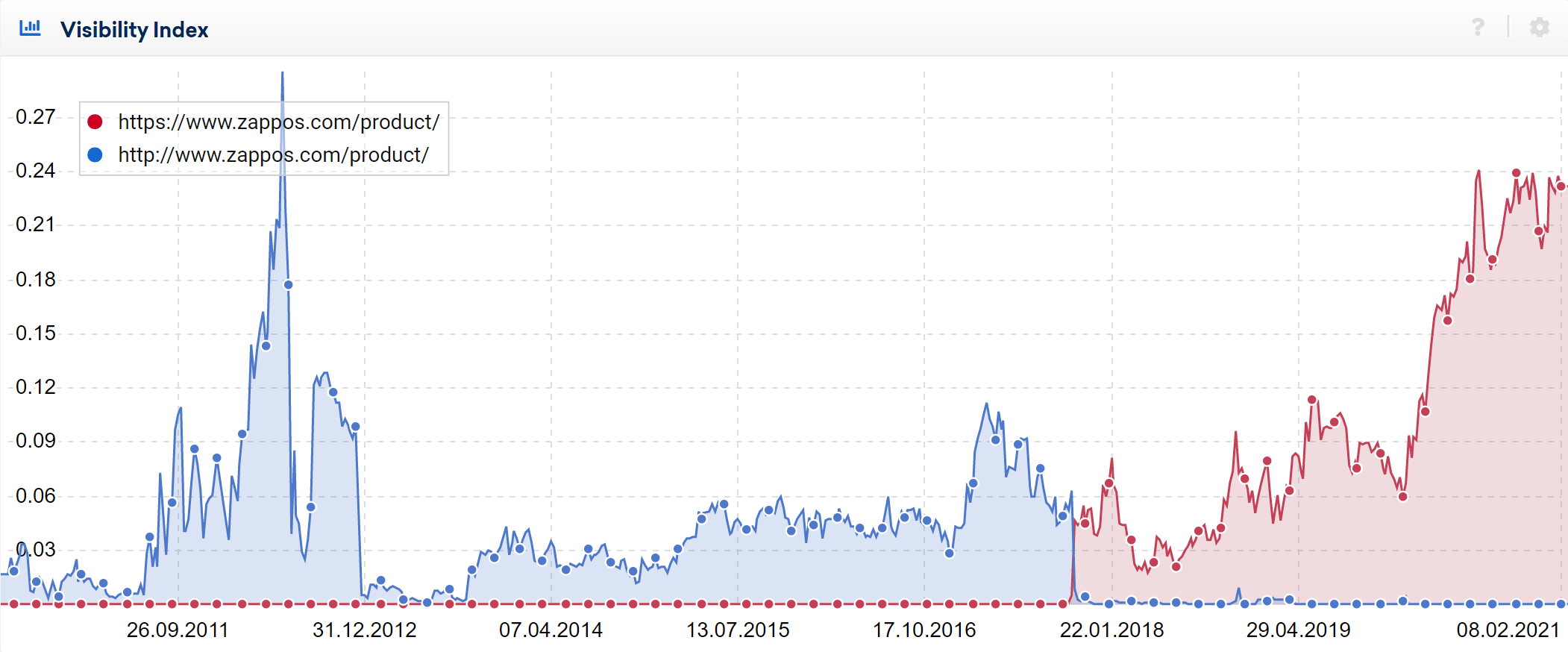
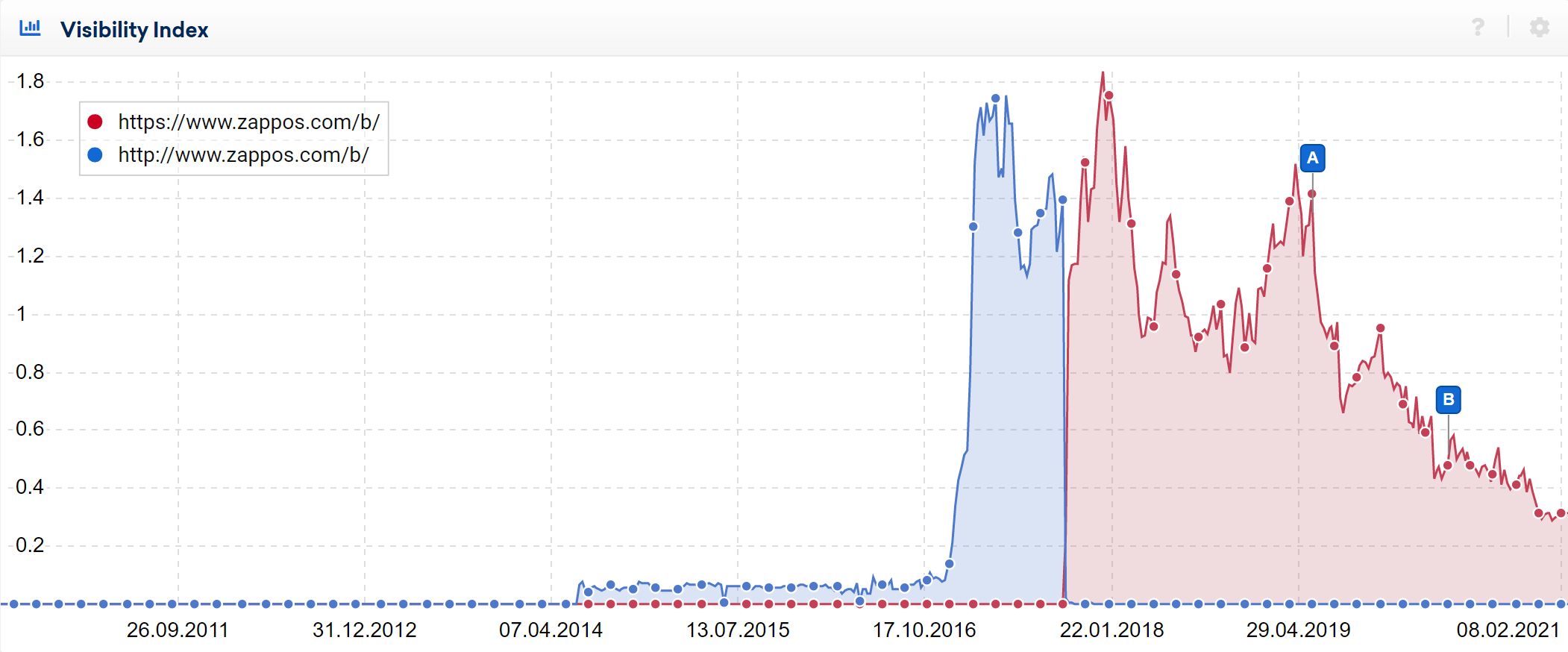
Le rapport SSL : conclusion
Nous pouvons maintenant décider si nous voulons ajouter des éléments de texte supplémentaires au rapport. Cela a du sens si plusieurs parties prenantes sont censées accéder au rapport, où vous pouvez utiliser les champs de texte libre pour expliquer brièvement ce qui est affiché et ce qu'il faut rechercher. Vous trouverez beaucoup plus d'informations sur les options de conception de rapport dans notre tutoriel "PDF-Reports: Configuration & Adjustments".
Une fois que nous avons mis en place le rapport selon vos souhaits, nous souhaitons qu'il nous soit automatiquement envoyé, une fois par semaine. Cela a également l'effet secondaire agréable que les rapports seront stockés dans les archives, ce qui facilite le suivi des changements pour une semaine spécifique, à tout moment.
La vérification de l'URL de classement
Après votre passage à HTTPS, Google devra explorer à nouveau les pages HTTP respectives afin de trouver les redirections 301 vers la version HTTPS de chaque page. Un moyen simple de vérifier dans quelle mesure Google en est là est de regarder quelle version de protocole Google renverra dans les résultats de recherche.
Après une certaine phase de transition, qui peut prendre jusqu'à six mois selon la taille de la page, Google ne devrait fournir que des pages HTTPS dans les résultats de recherche. Nous pouvons utiliser cela à notre avantage, en allant sur "SEO -> URLs" pour notre domaine (dans notre cas sistrix.de) et en activant le filtre prédéfini "Sans SSL". Cela nous donne une liste de toutes les URL de notre domaine où Google n'affiche toujours pas la version HTTPS dans les résultats de recherche.
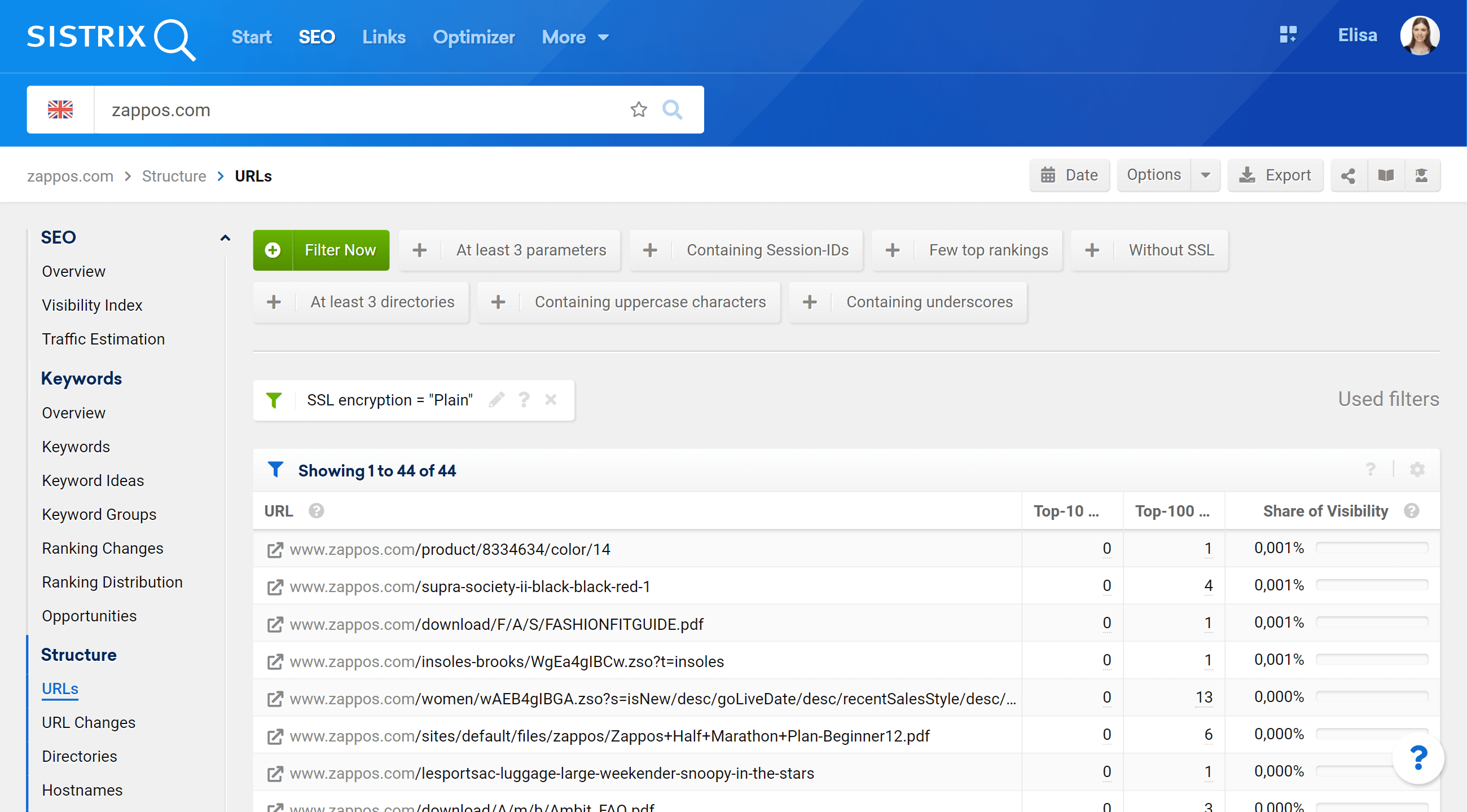
Au début du changement, cette liste sera probablement assez longue. Au fil du temps, il devrait devenir plus court et idéalement, après pas plus de 6 mois, il ne devrait montrer aucun résultat.
L'examen technique dans l'Optimiseur
Si vous n'avez pas créé de projet Optimizer pour le domaine à surveiller, cela vaut la peine de consulter notre tutoriel sur la création d'un projet Optimizer.
Dans le projet lui-même, nous pouvons utiliser le mode expert et les filtres disponibles pour examiner deux conditions techniques importantes.
Pages HTTP sans redirections
Idéalement, après le passage en HTTPS, il ne devrait pas y avoir de pages HTTP sur votre domaine renvoyant un code d'état 200 (OK). Toutes les pages HTTP doivent faire référence à leur homologue HTTPS en utilisant une redirection 301.
Pour le vérifier, il vous suffit d'aller en mode expert dans l'Optimiseur et de créer un filtre d'URL pour « http : » et un filtre de code d'état pour « non 301 ».

Cela renverra une liste de toutes les URL (trouvées lors du crawl) sur le domaine qui utilisent http: dans l'URL et afficheront un code de statut autre que 301. Dans cette liste, vous trouverez maintenant toutes les URL qui n'ont pas été correctement redirigées ( ou qui renvoient un code de statut 404 ou 200 et ne sont donc pas redirigés du tout) et doivent être vérifiés.
Liens internes avec redirections
En ce qui concerne les liens internes sur votre domaine, il n'y a aucune raison justifiable pour qu'une ou plusieurs redirections existent. Vous avez un contrôle total sur vos liens internes et pouvez faire gagner à l'utilisateur et à Google le temps nécessaire à une redirection.
En mode expert, veuillez passer à "Liens" dans le coin supérieur droit et vous trouverez un tableau de tous les liens internes et externes, trouvés lors de l'exploration. Ajoutez ensuite ces deux filtres :
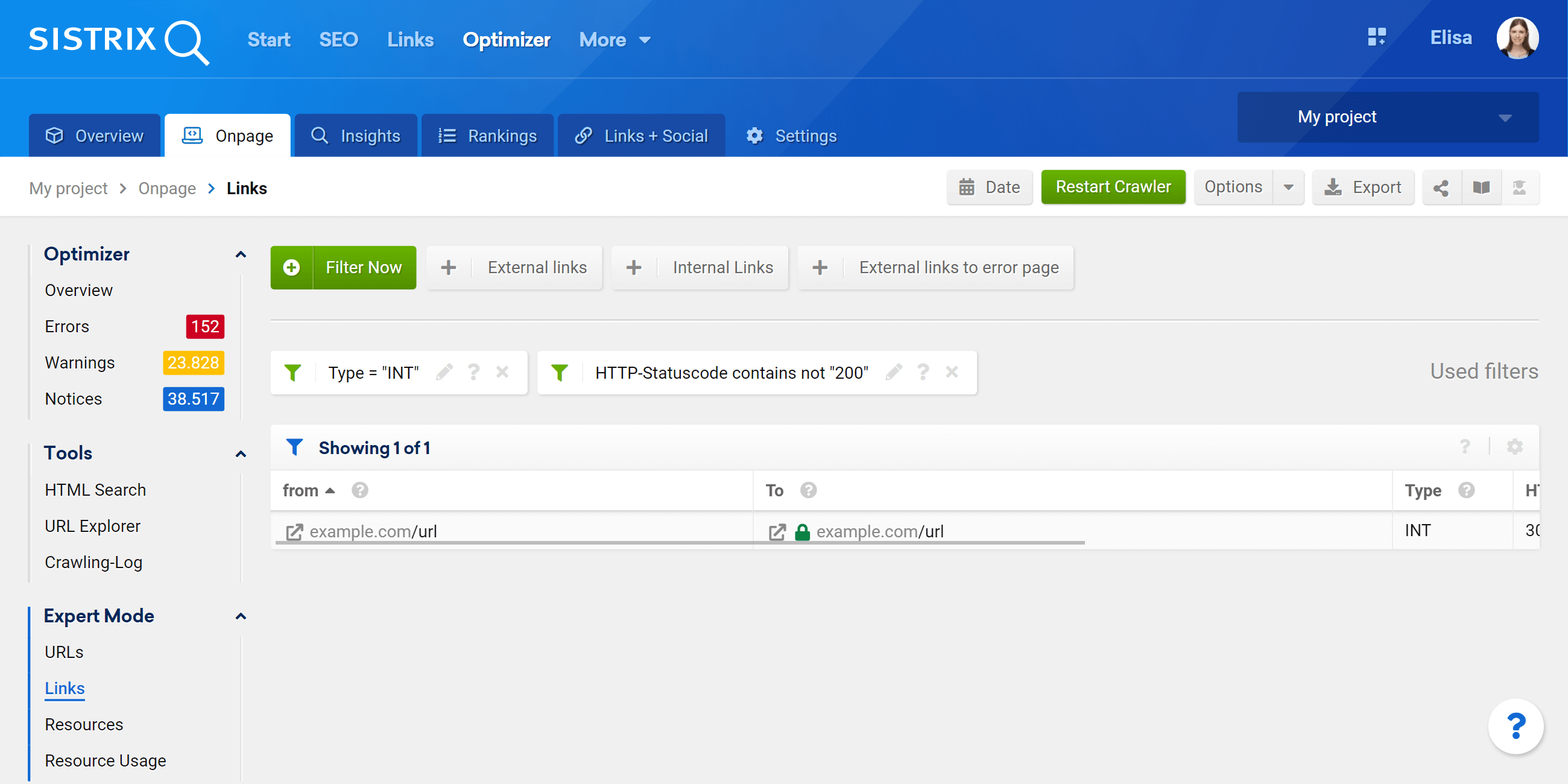
En utilisant le filtre de type, vous définissez que vous ne voulez voir que les liens INTernes et le filtre de code de statut "pas 200" garantit que vous obtenez tous les autres codes de statut possibles (comme 301, 302, 307, 404, 410 ou même 418). Si vous obtenez des résultats ici, modifiez les liens internes pour qu'ils pointent directement vers la nouvelle version de la page.
Conclusion
Vous pouvez utiliser le module SEO et l'Optimizer pour surveiller et suivre le passage de votre domaine de HTTP à HTTPS, tandis que le rapport automatique permet d'avoir un aperçu hebdomadaire de la visibilité du domaine sur Google.
